Corriger l’erreur COMCTL32.dll manquant ou introuvable sous Windows 11
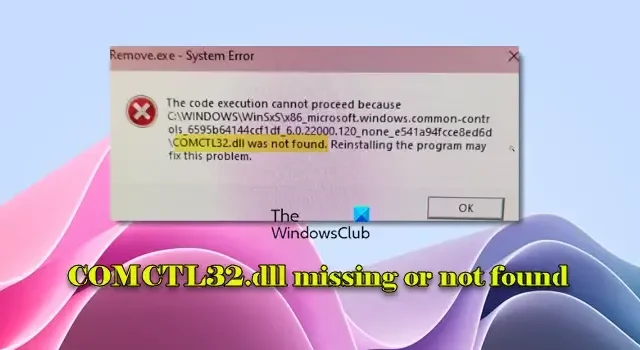
COMCTL32.dll, connue sous le nom de Common Controls Library, est une bibliothèque de liens dynamiques (DLL) intégrée au système d’exploitation Windows. Cette DLL implémente des contrôles communs (éléments d’interface utilisateur standard tels que des boutons, des barres de défilement et des barres de progression) qui sont utilisés dans diverses applications et dans le système d’exploitation lui-même pour garantir une expérience utilisateur cohérente et interactive.
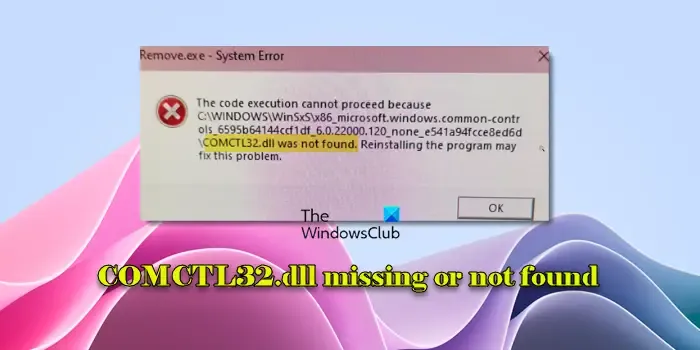
Les erreurs indiquant « COMCTL32.dll est manquant » ou « COMCTL32.dll introuvable » se produisent généralement lorsqu’une application ne parvient pas à trouver cette DLL lors du lancement ou de l’installation. De tels problèmes peuvent survenir en raison d’une corruption de fichier, d’une suppression accidentelle, de modifications, de problèmes de compatibilité d’application ou d’attaques potentielles de virus ou de programmes malveillants ciblant les fichiers système. Le message d’erreur complet est généralement le suivant :
L’exécution du code ne peut pas se poursuivre car COMCTL32.dll est introuvable. La réinstallation du programme peut résoudre ce problème.
Ou
Le programme ne peut pas démarrer car COMCTL32.dll est manquant sur votre ordinateur. Essayez de réinstaller le programme pour résoudre ce problème.
Si vous rencontrez des problèmes similaires, lisez la suite pour savoir comment résoudre l’erreur.
Où se trouve le fichier DLL comctl32 ?
Comctl32.dll est un composant du système d’exploitation Windows qui fournit des commandes et des fonctions pour les applications telles que les boutons, les menus et les barres de défilement. Dans les versions Windows 32 bits, ce fichier se trouve dans le C:\Windows\System32répertoire. Dans les versions Windows 64 bits, il existe à la fois dans C:\Windows\System32(pour les applications 64 bits) et C:\Windows\SysWOW64(pour les applications 32 bits). De plus, il peut se trouver dans le dossier WinSxS.
Comment réparer COMCTL32.dll manquant ou introuvable sur Windows 11
Pour résoudre l’ erreur COMCTL32.dll manquant ou introuvable sur votre machine Windows 11/10, envisagez les solutions suivantes :
- Réenregistrer le fichier COMCTL32.dll
- Effectuer des analyses SFC et DISM
- Réinstaller le programme concerné
- Utiliser la restauration du système
- Téléchargez et réenregistrez manuellement le fichier DLL
Examinons chaque solution en détail.
1] Réenregistrez le fichier COMCTL32.dll
Vous pouvez tenter de réenregistrer le fichier DLL en exécutant la commande suivante dans l’invite de commande :
regsvr32 COMCTL32.dll
2] Effectuer des analyses SFC et DISM
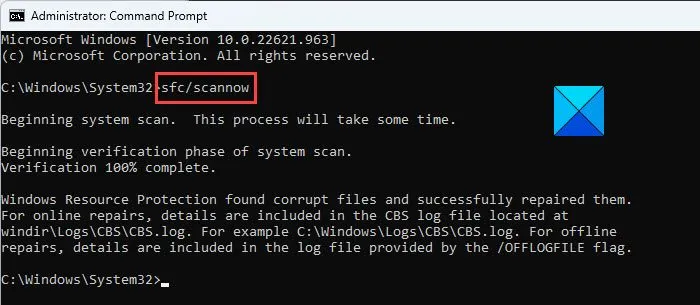
L’exécution d’analyses SFC et DISM est l’une des approches les plus efficaces pour corriger les erreurs de fichiers DLL système manquants.
Pour exécuter l’analyse SFC, ouvrez l’invite de commande en tant qu’administrateur, saisissez sfc /scannow, puis appuyez sur Entrée . Cette commande recherchera automatiquement les fichiers manquants ou corrompus sur votre système et les corrigera.
Si l’analyse SFC ne résout pas le problème, continuez avec l’outil DISM qui peut réparer l’image système Windows, en traitant une corruption plus profonde que SFC pourrait ne pas être en mesure de corriger.
Pour utiliser DISM, entrez DISM /Online /Cleanup-Image /RestoreHealthdans la même invite de commande et appuyez sur Entrée .
Après les analyses, redémarrez votre ordinateur pour vous assurer que toutes les réparations sont appliquées.
3] Réinstaller le programme
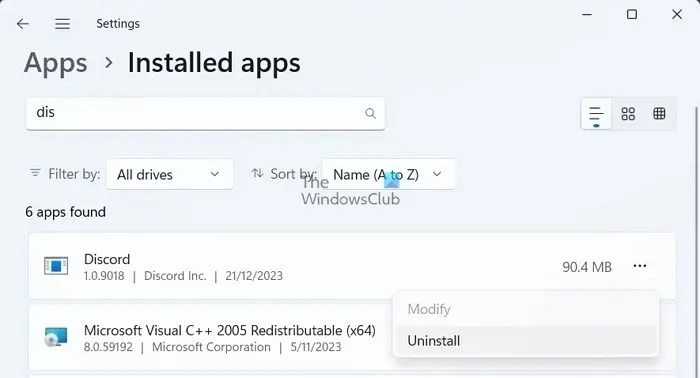
Cette solution est particulièrement applicable si l’erreur survient lors de l’utilisation d’une application spécifique, indiquant que la dépendance DLL du programme peut être endommagée ou manquante. La réinstallation de l’application remplace tous les fichiers essentiels, y compris les DLL manquantes ou corrompues, garantissant que le programme trouve les DLL requises dans la version et l’emplacement corrects.
Pour réinstaller une application, accédez à Paramètres > Applications > Applications installées . Recherchez l’application dans la liste, cliquez sur l’icône à trois points à côté de son nom et choisissez Désinstaller . Suivez les instructions pour supprimer complètement l’application. Une fois désinstallée, téléchargez à nouveau l’application depuis son site Web officiel ou le Microsoft Store. Redémarrez votre PC et vérifiez si l’erreur persiste.
4] Utiliser la restauration du système
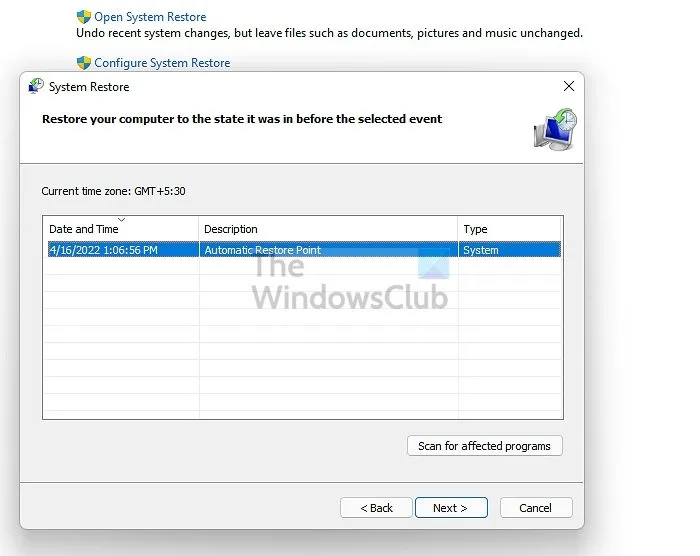
Si vous avez déjà créé un point de restauration, vous pouvez utiliser la restauration du système pour rétablir votre système à un état antérieur lorsque le fichier COMCTL32.dll fonctionnait correctement.
Pour continuer, recherchez « restauration du système » dans le menu Démarrer, sélectionnez Créer un point de restauration , accédez à l’ onglet Protection du système et cliquez sur Restauration du système . Choisissez le point de restauration que vous avez créé avant l’apparition du problème et suivez les instructions pour terminer le processus de restauration.
5] Téléchargez et réenregistrez manuellement le fichier DLL
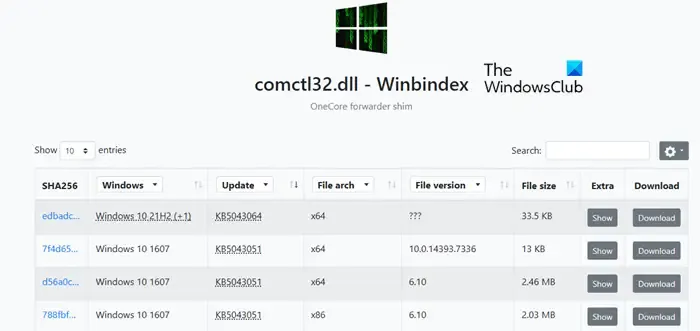
Winbindex est une ressource en ligne qui fournit des informations sur les fichiers du système d’exploitation Windows et permet aux utilisateurs de les télécharger directement à partir des serveurs Microsoft. Si COMCTL32.dll est accessible via Winbindex, il peut s’agir d’une source fiable pour récupérer le fichier.
Visitez le site Web Winbindex et recherchez « comctl32.dll ». S’il est disponible, téléchargez le fichier (assurez-vous que le fichier correspond à votre version et à votre architecture Windows pour éviter les problèmes de compatibilité).
Après le téléchargement, placez la DLL dans le répertoire approprié et réenregistrez-la en l’exécutant regsvr32 comctl32.dlldans une invite de commande avec privilèges élevés.
J’espère que ces méthodes s’avéreront utiles.
Comment résoudre un problème de DLL manquante ?
Pour corriger une erreur de DLL manquante, essayez de redémarrer votre ordinateur ou de désinstaller et de réinstaller le logiciel à l’origine du problème. Ensuite, exécutez l’outil Vérificateur des fichiers système pour réparer les fichiers système manquants ou corrompus. Si cela ne résout pas le problème, utilisez l’outil DISM pour réparer l’image système Windows. De plus, assurez-vous que votre système d’exploitation Windows est mis à jour, car les mises à jour peuvent résoudre divers problèmes, notamment les fichiers DLL manquants.



Laisser un commentaire